教你打开win7smb文件服务器 win7smb文件服务器怎么打开
更新时间:2023-01-19 14:08:50作者:cblsl
smb服务能提供文件存储和共享服务,也就是说在局域网内,所有的电脑指向一个串口或者一台打印机,这样就不需要安装其他插件,直接设置smb服务协议即可。但是许多网友反馈说不懂win7系统64位系统的smb文件服务器怎么打开?其实方法很简单,下面小编win7smb文件服务器怎么打开。
具体方法如下:
1、进入控制面板,单击“网络和共享中”,将活动网络连接成其他类型,这里以“办公室”举例。
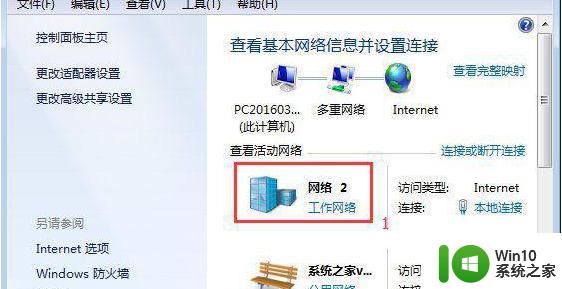
2、单击“更改高级共享设置”按钮。
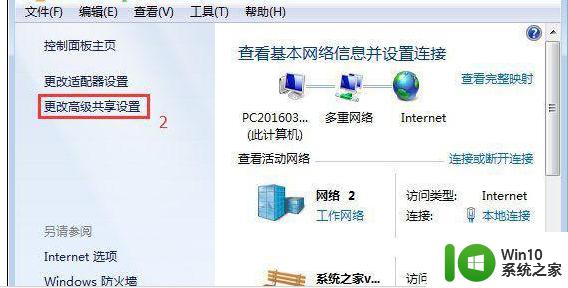
3、此时会弹出一个界面,它的提示是“针对不同的网络配置文件更改共享选项”,请将“家庭或工作”选项点开。
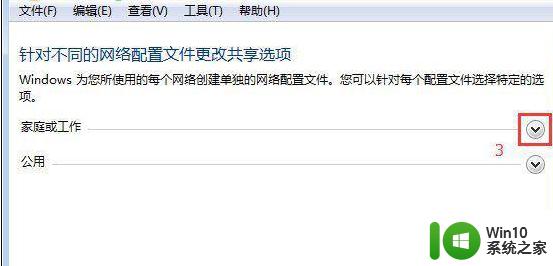
4、点选“启动网络发现”,点选“启动文件和打印机共享”。
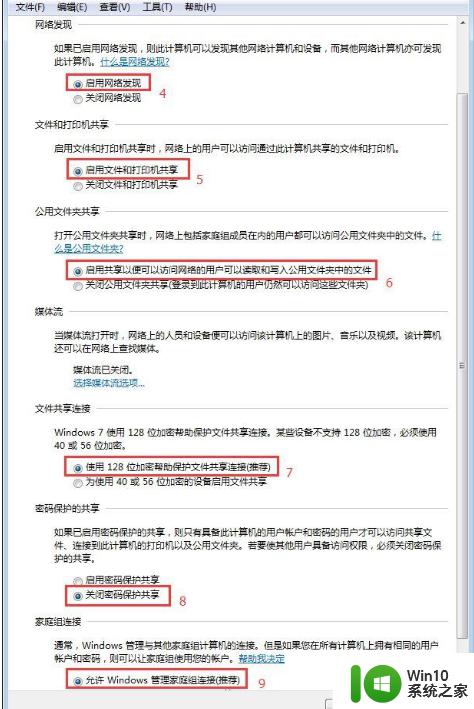
上图中的必选项是4、5、8,请更根据示例图操作。
5、全部配置完成后点击“保存修改”按钮即可。
上述和大家详细分享win7打开smb文件服务器的步骤,参考教程操作就可以轻松打开,希望本文教程对大家有所帮助。
教你打开win7smb文件服务器 win7smb文件服务器怎么打开相关教程
- win7怎么打开服务器管理 win7服务管理器在哪里打开
- 怎样开启win7smb win7如何开启SMB服务
- 图文教你开启win7Telnet服务 Win7系统如何开启Telnet服务
- 教你开启win7telnet服务的方法 win7系统telnet服务如何打开
- win7系统开启打印机服务的步骤 win7打印机服务怎么开启
- win7打开服务窗口的方法 win7服务怎么打开
- 图文教你进入win7服务管理界面 win7系统服务管理界面在哪里打开
- 教你开启win7音频服务的方法 win7旗舰版音频服务开启步骤
- win7打开smb服务的详细步骤 win7怎么开启smb服务
- win7文件资源管理器在哪里打开 win7如何在任务栏打开文件资源管理器
- win7本地服务器iis配置方法 win7本地IIS服务器配置教程
- win7打开telnet服务的方法 win7telnet服务如何开启
- window7电脑开机stop:c000021a{fata systemerror}蓝屏修复方法 Windows7电脑开机蓝屏stop c000021a错误修复方法
- win7访问共享文件夹记不住凭据如何解决 Windows 7 记住网络共享文件夹凭据设置方法
- win7重启提示Press Ctrl+Alt+Del to restart怎么办 Win7重启提示按下Ctrl Alt Del无法进入系统怎么办
- 笔记本win7无线适配器或访问点有问题解决方法 笔记本win7无线适配器无法连接网络解决方法
win7系统教程推荐
- 1 win7访问共享文件夹记不住凭据如何解决 Windows 7 记住网络共享文件夹凭据设置方法
- 2 笔记本win7无线适配器或访问点有问题解决方法 笔记本win7无线适配器无法连接网络解决方法
- 3 win7系统怎么取消开机密码?win7开机密码怎么取消 win7系统如何取消开机密码
- 4 win7 32位系统快速清理开始菜单中的程序使用记录的方法 如何清理win7 32位系统开始菜单中的程序使用记录
- 5 win7自动修复无法修复你的电脑的具体处理方法 win7自动修复无法修复的原因和解决方法
- 6 电脑显示屏不亮但是主机已开机win7如何修复 电脑显示屏黑屏但主机已开机怎么办win7
- 7 win7系统新建卷提示无法在此分配空间中创建新建卷如何修复 win7系统新建卷无法分配空间如何解决
- 8 一个意外的错误使你无法复制该文件win7的解决方案 win7文件复制失败怎么办
- 9 win7系统连接蓝牙耳机没声音怎么修复 win7系统连接蓝牙耳机无声音问题解决方法
- 10 win7系统键盘wasd和方向键调换了怎么办 win7系统键盘wasd和方向键调换后无法恢复
win7系统推荐
- 1 风林火山ghost win7 64位标准精简版v2023.12
- 2 电脑公司ghost win7 64位纯净免激活版v2023.12
- 3 电脑公司ghost win7 sp1 32位中文旗舰版下载v2023.12
- 4 电脑公司ghost windows7 sp1 64位官方专业版下载v2023.12
- 5 电脑公司win7免激活旗舰版64位v2023.12
- 6 系统之家ghost win7 32位稳定精简版v2023.12
- 7 技术员联盟ghost win7 sp1 64位纯净专业版v2023.12
- 8 绿茶ghost win7 64位快速完整版v2023.12
- 9 番茄花园ghost win7 sp1 32位旗舰装机版v2023.12
- 10 萝卜家园ghost win7 64位精简最终版v2023.12